Apa itu Google Tag Manager?
Baca Juga| Pengertian Google Analytics dan Cara Penggunaannya
Google Pengelola Tag adalah tools yang berguna membantu mengumpulkan dan menjaga data analitik tetap teratur, sehingga membuat keputusan tentang situs web Anda menjadi mudah dan Anda memiliki semua yang dibutuhkan tepat di ujung jari Anda. Dengan melacak semua kode yang Anda gunakan di situs web Anda, ini akan menghemat waktu dari bekerja dengan pengembang mahal. Biasanya, ketika ada kebutuhan untuk mengubah kode, setiap kode lain di situs web juga perlu diubah. Ketika datang ke alat ini, Anda tidak perlu melalui proses yang panjang dan frustasi ini. GTM terdiri dari komponen yang berbeda, yang akan dibahas lebih lanjut. Itu terdiri dari tag, pemicu, dan variabel.
Tag adalah bagian dari kode yang Anda gunakan untuk mengirim data ke Google Analytics atau alat pihak ketiga lainnya tempat Anda melacak data. Pemicu adalah tindakan yang memberi sinyal bahwa data perlu dikumpulkan, dan variabelnya adalah keadaan di mana data dikumpulkan. Google Pengelola Tag memungkinkan Anda tidak perlu memasukkan setiap kode secara terpisah ke dalam file Anda, sehingga proses penyiapan menjadi lebih mudah.
Ini dapat membantu Anda dengan analitik untuk tujuan seperti pemasaran, melacak tingkat konversi pelanggan, dan analitik situs lainnya yang penting untuk dipahami untuk setiap bisnis. Ini bermanfaat untuk tujuan pemasaran, tujuan analitis, dan tujuan pengembangan, jadi ini adalah alat yang harus Anda pertimbangkan dengan kuat ketika mencari tahu langkah selanjutnya untuk menganalisis data.
Baca Juga | Cara Bekerja Di Google Indonesia
Apa manfaat dari Google Tag Manager?
Karena Google Pengelola Tag adalah alat yang mudah digunakan dan menyeluruh, alat ini memberikan banyak manfaat bagi bisnis dan tim Anda. Di bawah ini adalah 4 manfaat utama Google Pengelola Tag.
- Tidak membutuhkan pengetahuan coding
Google Pengelola Tag memungkinkan pengguna, seperti pemasar, untuk menerapkan tag tanpa pengetahuan yang luas tentang pengkodean. Antarmuka yang ramah pengguna memungkinkan pengguna untuk mengedit, menghapus, atau menambahkan tag tanpa bantuan pengembang web, meskipun memiliki beberapa latar belakang di bidang itu menguntungkan. Hal ini memungkinkan usaha kecil, misalnya, dengan dukungan teknis terbatas untuk tetap dapat memaksimalkan pelacakan online mereka.
- Mengaktifkan fleksibilitas dan eksperimentasi
Karena GTM tidak memerlukan pengembang web, ini memberikan kesempatan bagi pemasar untuk bermain-main dan menguji berbagai strategi atau ide. Ini memberikan fleksibilitas untuk menerapkan eksperimen dengan cepat dan meningkatkan strategi yang selaras dengan tren pemasaran baru tanpa menunggu bantuan dari luar.
- Mendukung kecepatan pemuatan halaman lebih cepat
Google Pengelola Tag disiapkan sehingga tag diaktifkan secara asinkron, bukan sinkron. Ini berarti bahwa setiap tag diterapkan segera setelah dimuat, alih-alih menunggu setiap tag dimuat sebelum diaktifkan. Ini menghilangkan risiko satu tag dengan kecepatan pemuatan lambat yang menghalangi yang lain untuk digunakan.
- Dikelola semua dalam satu tempat
Karena semua tag dikendalikan dalam satu area, daripada dibuat dan dikelola pada platform yang berbeda, GTM menyederhanakan dan meningkatkan seluruh proses penggunaan tag. Mampu membuat dan melihat semua tag yang digunakan pada satu antarmuka sederhana menghilangkan pengulangan dan potensi kesalahan, sebaliknya, sangat meningkatkan efisiensi.
Baca Juga | Cara Mudah Memaksimalkan Google Bisnisku (Google My Business)
Cara menggunakan Google Tag Manager
Siapkan Akun
Menyiapkan akun gratis adalah proses dua langkah yang mudah, tetapi terpisah dari akun Google Analytics atau Gmail Anda yang lain. Untuk memastikan pengaturan yang mudah bagi Anda, kami telah mencatat proses kami untuk menyiapkan akun. Inilah langkah-langkah yang akan Anda lakukan:
- Mendaftar sebuah akun.
Buka Google Pengelola Tag dan klik tombol hijau “Daftar Gratis”. Ini akan meminta Anda untuk memasukkan nama akun Anda (perusahaan), negara, dan URL situs web, serta di mana Anda ingin menggunakan Google Tag (web, iOS, android, AMP). Setelah selesai, klik tombol biru “Buat”.
- Ikuti instruksi pengkodean.
Selanjutnya, Anda akan diberikan kode dan petunjuk untuk menyertakan satu kode di bagian atas <head> halaman Anda, dan kode lainnya setelah tag <body> pembuka. Anda dapat melakukannya sekarang, atau menerapkan kode ke situs Anda nanti (dapat diakses di dasbor Anda). Setelah selesai, klik “Ok”.
- Siapkan Tag
Setelah Anda memiliki akun Google Pengelola Tag, hal pertama yang ingin Anda pelajari adalah cara menyiapkan tag. Anda dapat membuat konfigurasi tag tanpa batas di Google Pengelola Tag.
Ini berguna untuk membuat laporan mendalam tentang audiens Anda, tetapi ini bisa tidak efisien jika Anda tidak mengatur tag dengan benar. Google merekomendasikan penggunaan konvensi penamaan berikut: jenis tag – nama aplikasi – detail.
Dengan cara ini, Anda dapat mengidentifikasi dan mengumpulkan data yang terkait dengan kampanye atau halaman tertentu dengan benar.
Misalnya, tag kedua, “Google Analytics – CTA – laman Tentang Kami”, memberi tahu Anda seberapa baik kinerja tombol ajakan bertindak Tentang Kami. Informasi itu berharga, dan mungkin hilang jika Anda memberi nama tag Anda secara lebih umum, seperti, “tombol CTA“.
Baca Juga | Pengertian dan Manfaat Google Ads
Sekarang setelah selesai semua, mari lihat cara menyiapkan tag:
- Buat tag baru di dasbor Google Pengelola Tag.
Di dalam dasbor Google Pengelola Tag, klik tombol “Tambahkan Tag Baru”, yang dilingkari merah di bawah.
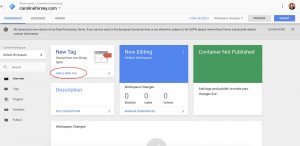
blog.hubspot.com
2. Konfigurasikan tag Anda.
Beri judul tag Anda, lalu klik di mana saja di kotak “Konfigurasi Tag” atas, untuk memilih jenis tag.
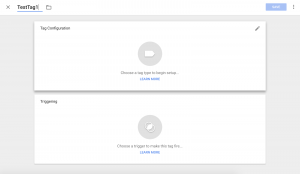
Blog.hubspot.com
3. Pilih jenis tag.
Ada lusinan jenis tag (tidak semuanya ditampilkan di sini, dan Anda juga dapat menyesuaikan jenis tag). Saya memilih “Google Analytics Klasik”.
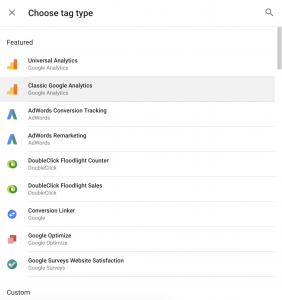
Blog.hubspot.com
4. Tautkan tag Anda ke pelacakan Google Analytics.
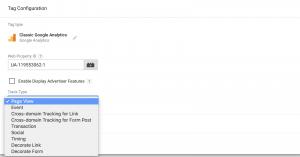
Blog.hubspot.com
Jika Anda ingin tag Anda dilacak di Google Analytics, langkah selanjutnya adalah memasukkan ID Properti Web Anda, yang ada di akun Google Analytics Anda. Kemudian, pilih “Jenis Trek”. Saya memilih “Tampilan Halaman”, tetapi ada banyak opsi lain.
5. Pilih pemicu untuk menentukan kapan tag direkam.
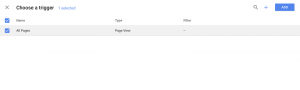
Blog.hubspot.com
6. Simpan pembaharuan.
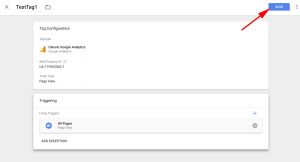
Blog.hubspot.com
Saat Anda puas dengan informasi di kotak “Konfigurasi Tag” dan “Pemicu”, klik tombol “Simpan” berwarna biru.
7. Aktifkan tag Anda dengan menekan “Kirim.”
Selanjutnya, klik tombol “Kirim” berwarna biru. Tag Anda tidak akan berfungsi sampai Anda melakukannya.
Ketika Anda mengklik “Kirim”, Anda akan dibawa ke halaman “Konfigurasi Pengiriman” ini. Ada dua opsi: “Publikasikan dan Buat Versi” atau “Buat Versi”. Karena saya siap untuk mendorong tag ke semua halaman situs saya, saya memilih “Terbitkan dan Buat Versi”, dan kemudian saya menekan tombol biru “Terbitkan” di kanan atas.
8. Tambahkan nama dan deskripsi ke tag Anda agar tetap teratur.
Akhirnya, Anda akan diperlihatkan “Deskripsi Versi Kontainer” ini. Agar tag Anda tetap teratur, tambahkan nama dan deskripsi untuk memahami apa yang Anda coba rekam dengan tag ini.
9. Pastikan tag Anda muncul di laporan “Ringkasan Versi”.
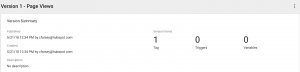
Blog.hubspot.com
Baca Juga | 5 Jenis Iklan Google Ads – Mana Yang Tepat Untuk Bisnis Anda?

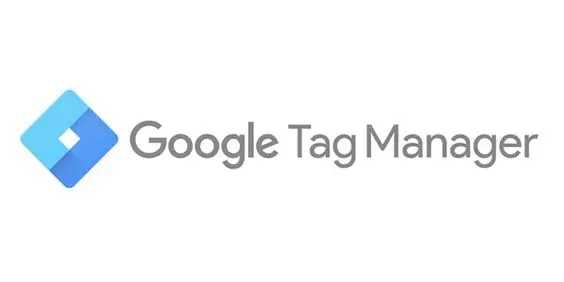








Leave a Reply